Lake データベースを複製する方法
この記事では、データベース デザイナーを使用して、Azure Synapse の既存の Lake データベースを複製する方法について学習します。 データベース デザイナーを使用すると、コードを記述することなく、データベースを簡単に作成してデプロイできます。
前提条件
- Synapse ワークスペースで lake データベースを作成するには、Synapse 管理者または Synapse 共同作成者の権限が必要です。
データベースの複製
Azure Synapse Analytics ワークスペースの [ホーム] タブから、左側の [データ] タブを選択します。 [データ] タブが開きます。 そこには、ワークスペースに既に存在するデータベースの一覧が表示されます。
[データベース] セクションにカーソルを合わせ、複製するデータベースの横にある省略記号 ([...]) を選択し、[複製] を選択します。
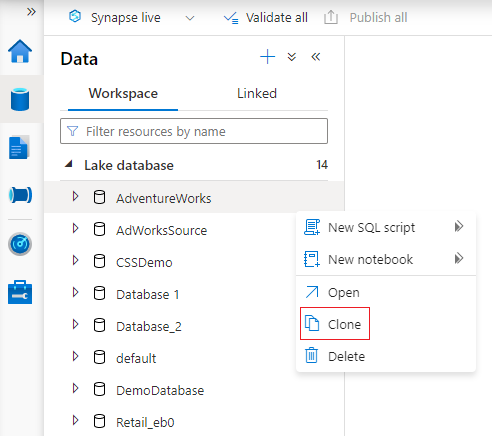
データベース デザイナーのタブが開き、選択したデータベースの複製がキャンバスに読み込まれます。
データベース デザイナーの [プロパティ] ウィンドウが既定で開きます。 複製したこのレイク データベースの詳細を更新します。
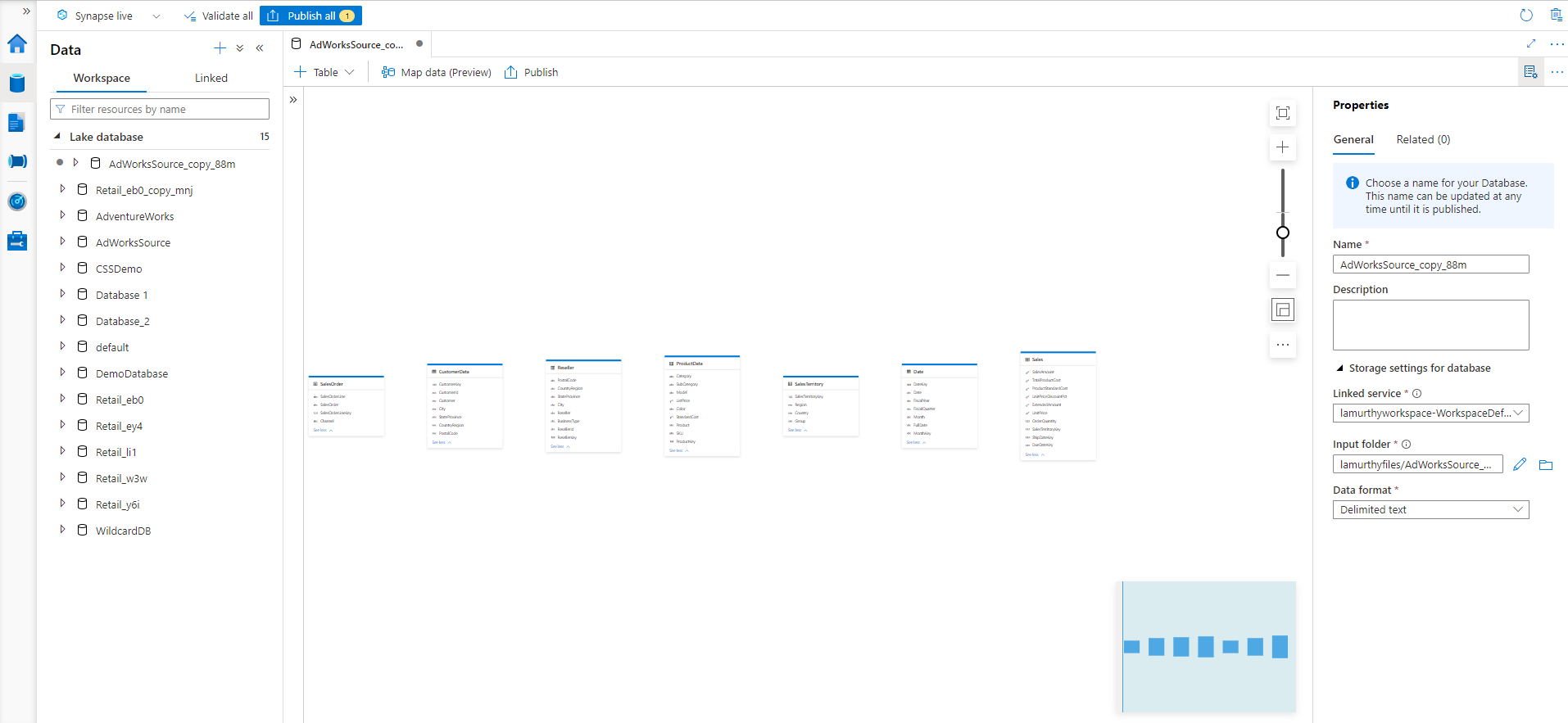
- 名前: このデータベースの新しい名前を指定します。 レイク データベースを発行した後に、この名前を変更することはできないことに注意してください。
- 説明: データベースの説明を入力します (省略可能)。
- データベースのストレージの設定: データベースのテーブルに指定する既定のストレージ情報を入力します。 既定の設定は、テーブル自体でオーバーライドされない限り、データベース内の各テーブルに適用されます。
- リンクされたサービス: Azure Data Lake Storage にデータを格納するために使用されるリンクされた既定のサービスを指定します。 Synapse ワークスペースに関連付けられているリンクされた既定のサービスが表示されますが、リンクされたサービスを任意の ADLS ストレージ アカウントに変更できます。
- 入力フォルダー: ファイル ブラウザーを使用してリンクされたサービス内の既定のコンテナーとフォルダー パスを設定するか、鉛筆アイコンからパスを手動で編集します。
- データ形式: データ形式を選択します。 Azure Synapse の Lake データベースでは、データのストレージ形式として parquet および区切りテキストをサポートしています。
[テーブル] ボタンを選択すると、複製されたこのデータベースにテーブルを追加できます。 詳細については、Lake データベースの変更に関するページを参照してください。
複製したデータベースに対するすべての変更を完了したら、次に公開します。 Synapse ワークスペースとの Git 統合を使用している場合は、変更をコミットし、コラボレーション ブランチに統合する必要があります。 Azure Synapse でのソース管理の詳細。 Synapse Live モードを使用している場合は、[パブリッシュ] を選択できます。
Lake データベース内のテーブルを複製する
データベース デザイナーを使用すると、データベース内の任意のテーブルを複製できます。
Lake データベース内のテーブルを選択し、テーブル名の横にある省略記号 ([...]) をクリックします。
[複製] をクリックします。
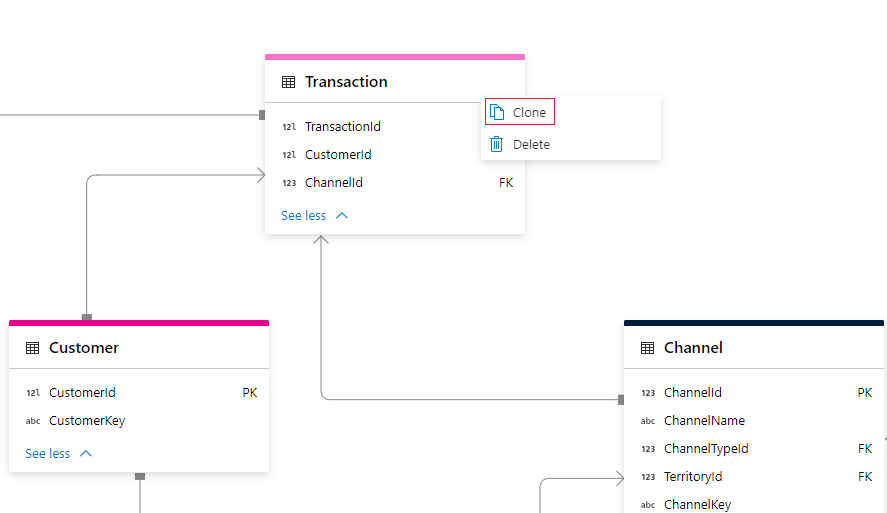
データベース デザイナーでテーブルのコピーが作成され、既定で [全般] タブが開きます。
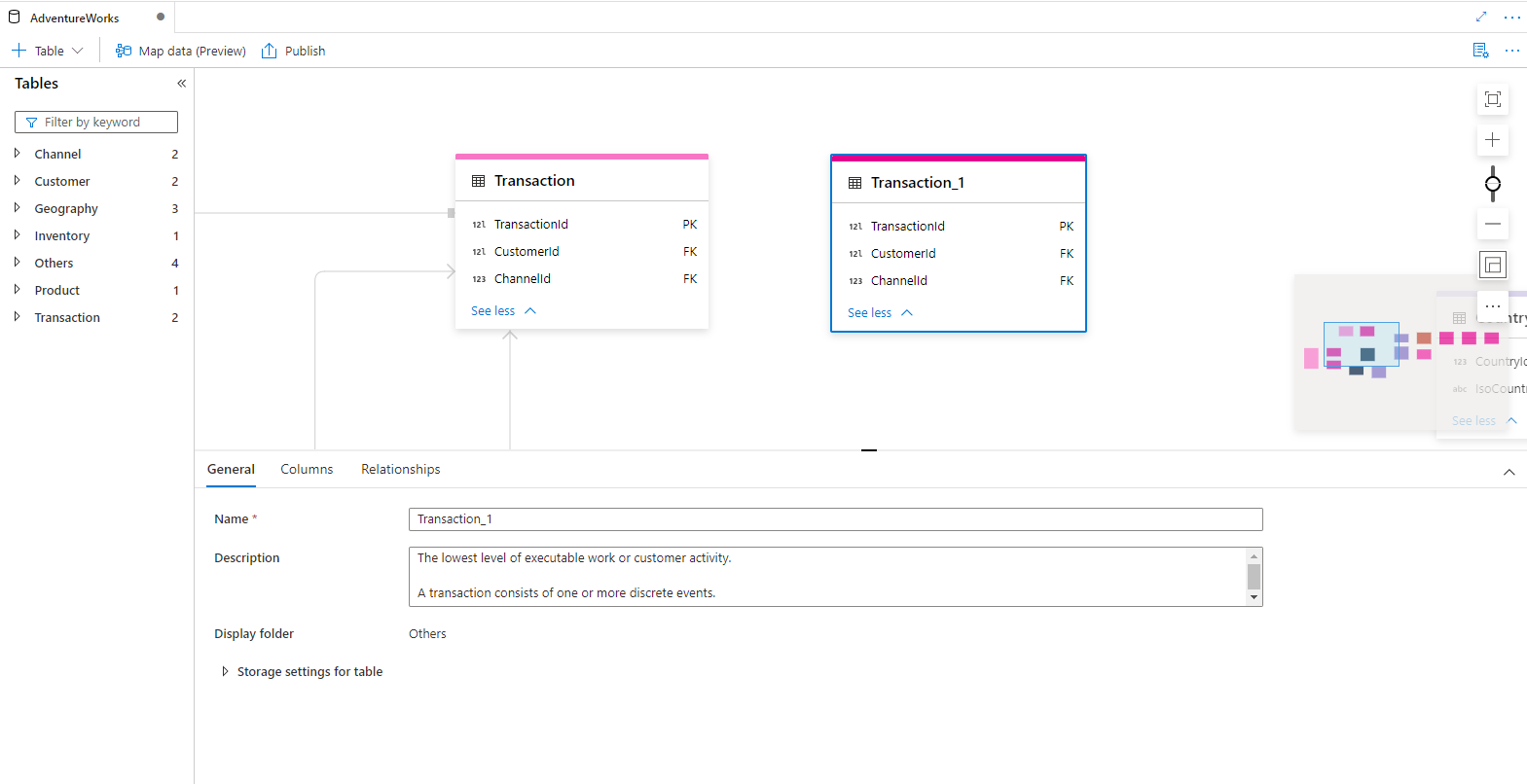
必要に応じて、テーブルの [名前]、[説明]、および [テーブルのストレージ設定] を更新します。 詳細については、Lake データベースの変更に関するページを参照してください。
必要に応じて、[列] タブと [リレーションシップ] タブも同様に更新します。
複製したデータベースに対するすべての変更を完了したら、次に公開します。 Synapse ワークスペースとの Git 統合を使用している場合は、変更をコミットし、コラボレーション ブランチに統合する必要があります。 Azure Synapse でのソース管理の詳細。 Synapse Live モードを使用している場合は、[パブリッシュ] を選択できます。
次のステップ
次のリンクを使用して、データベース デザイナーの機能の詳細を引き続き確認します。